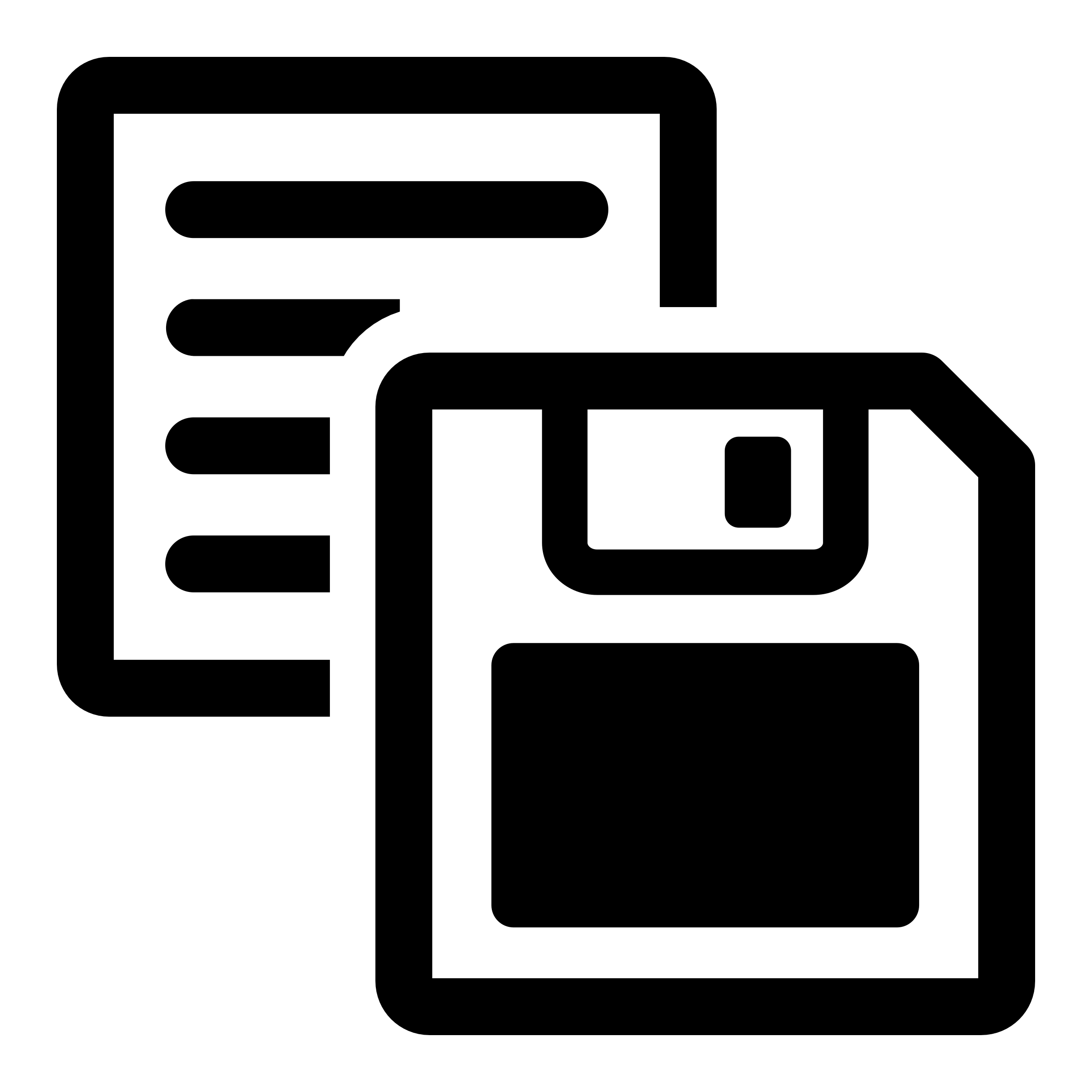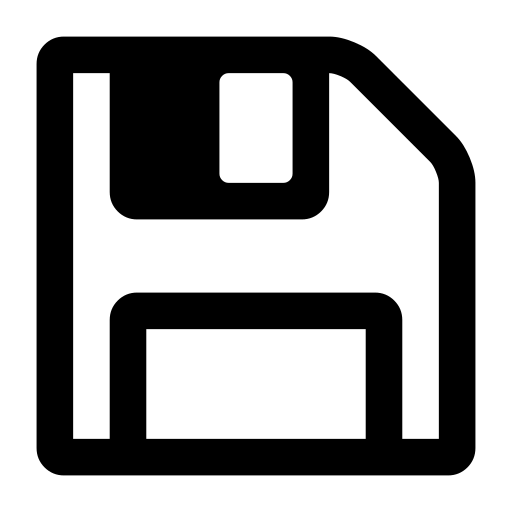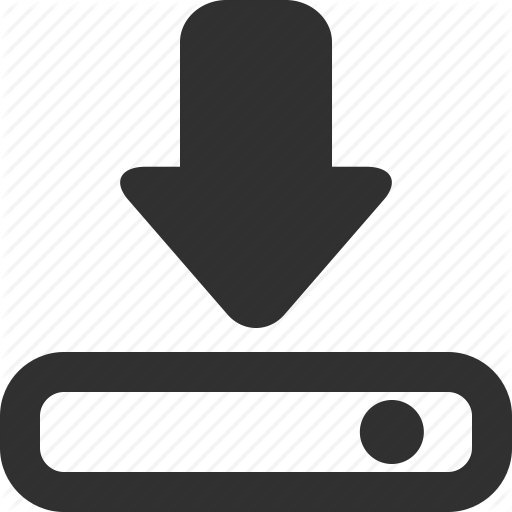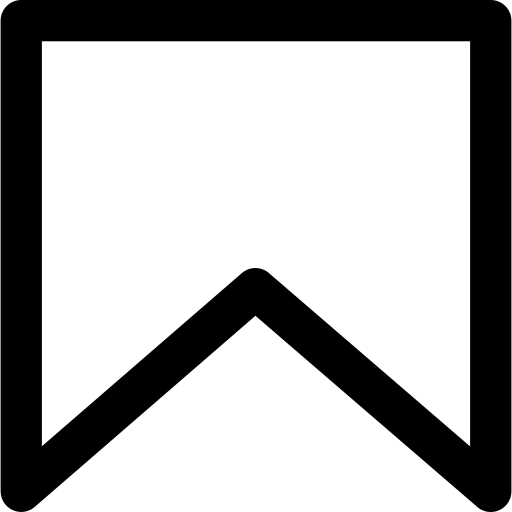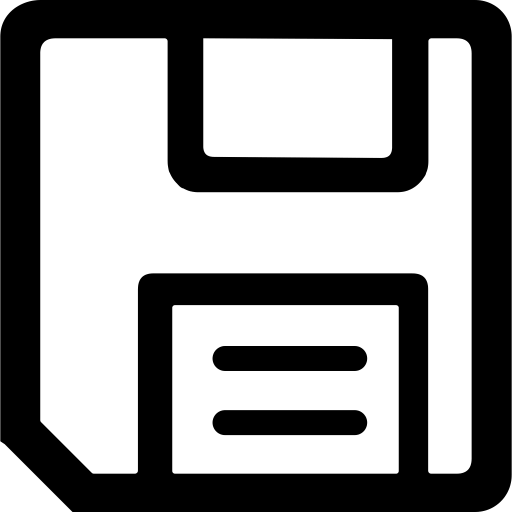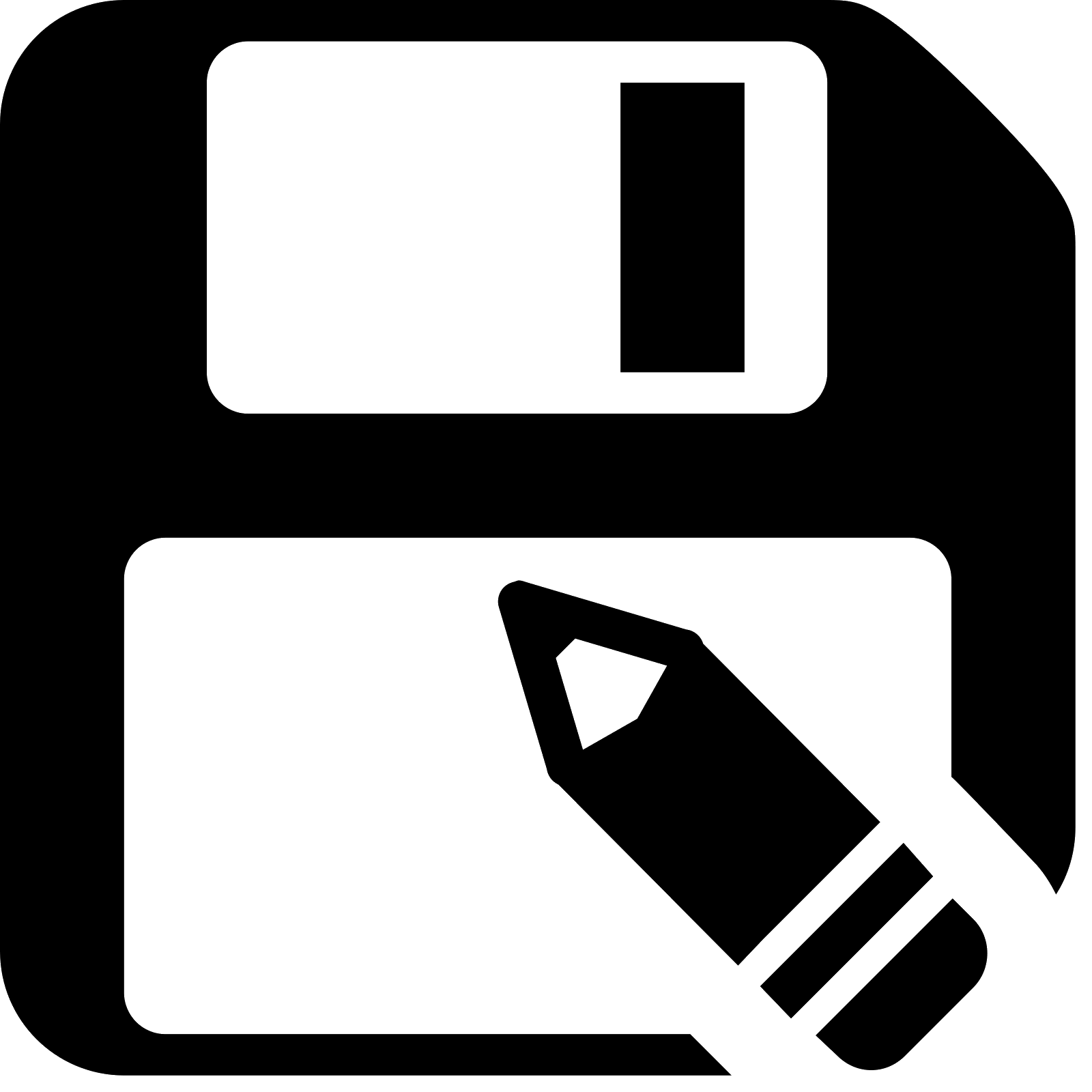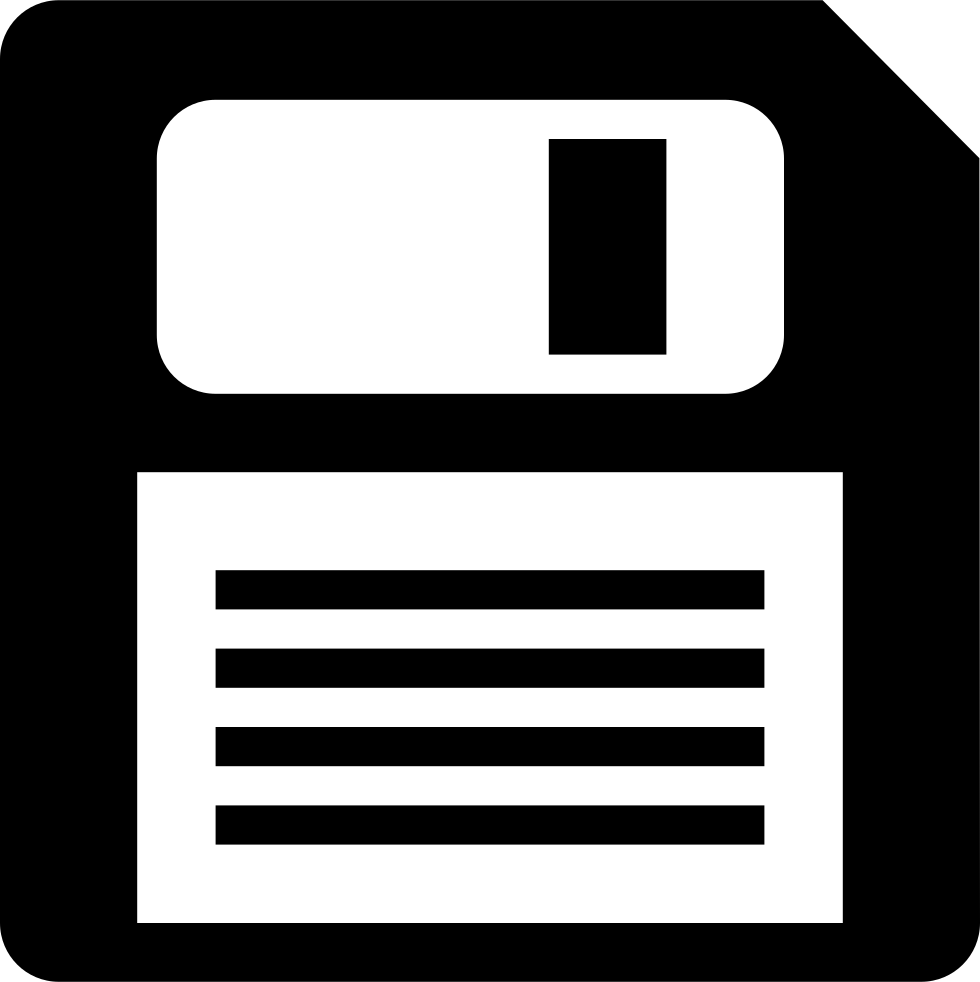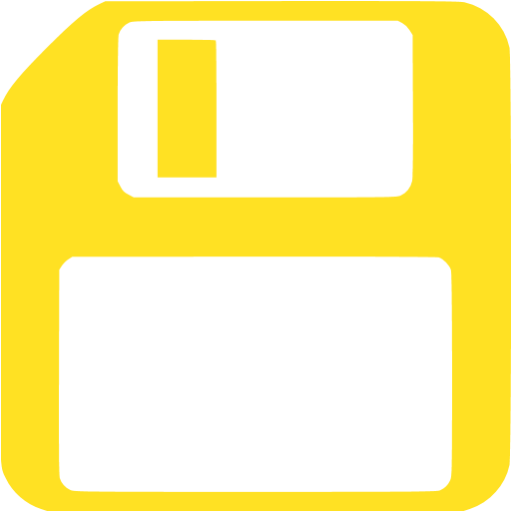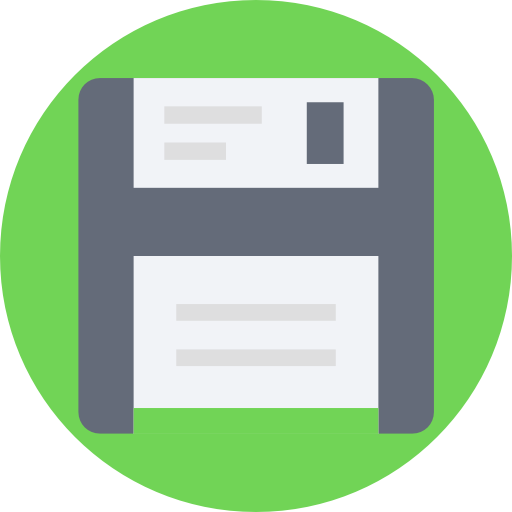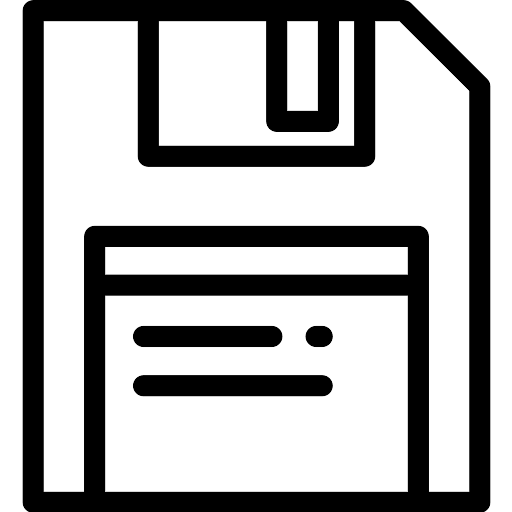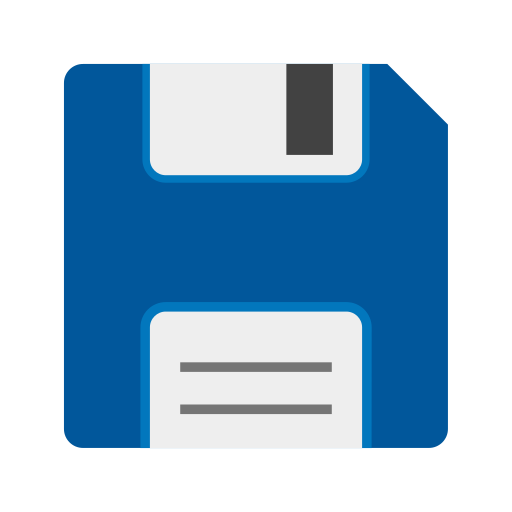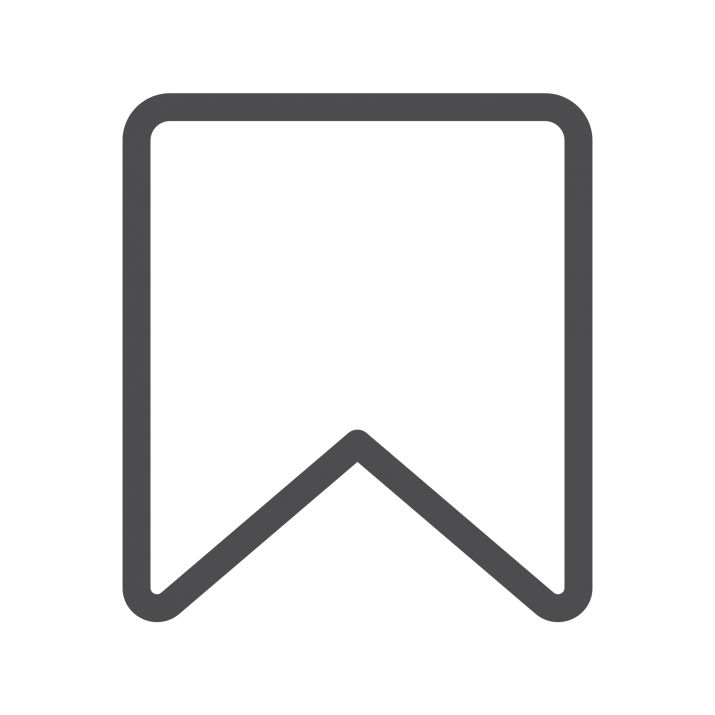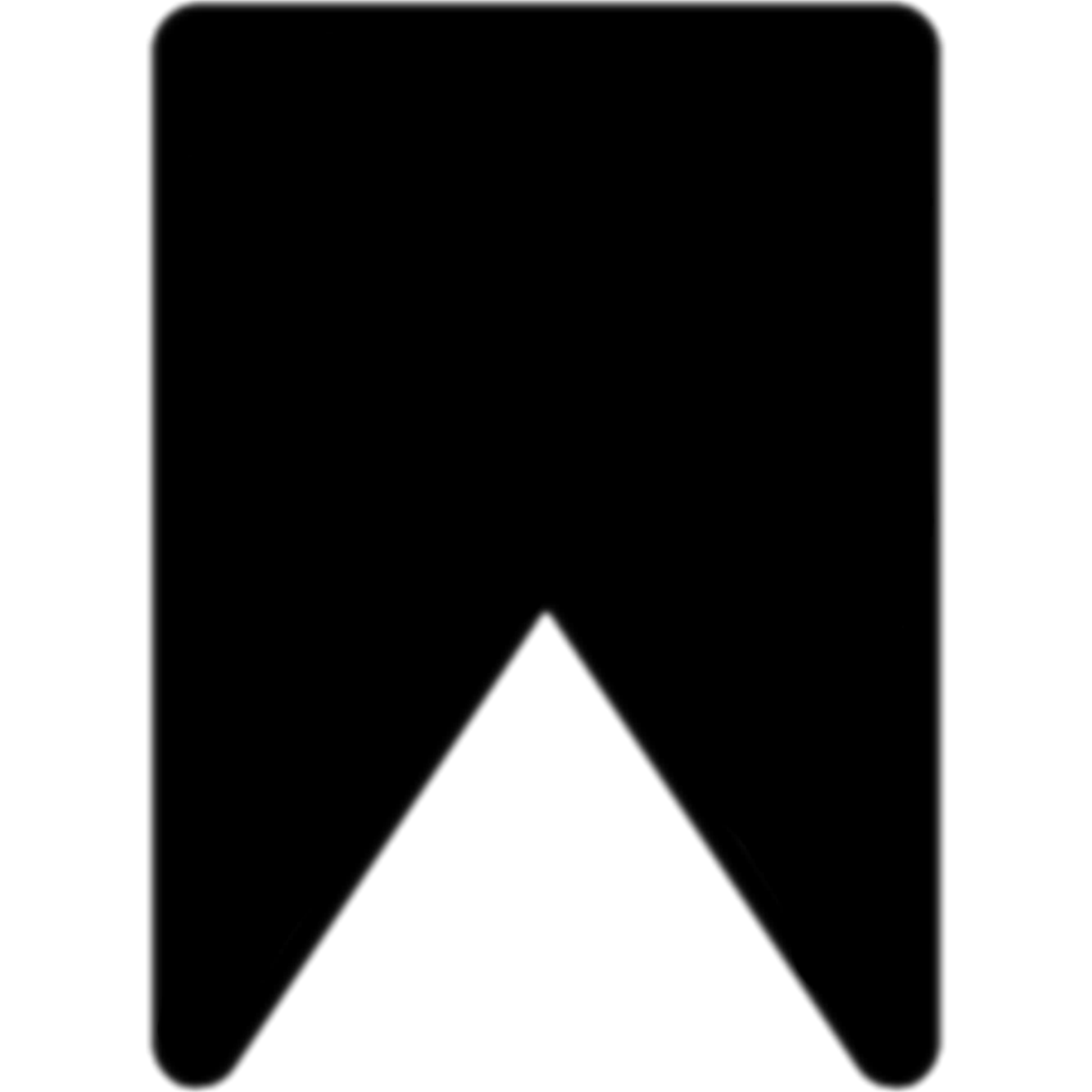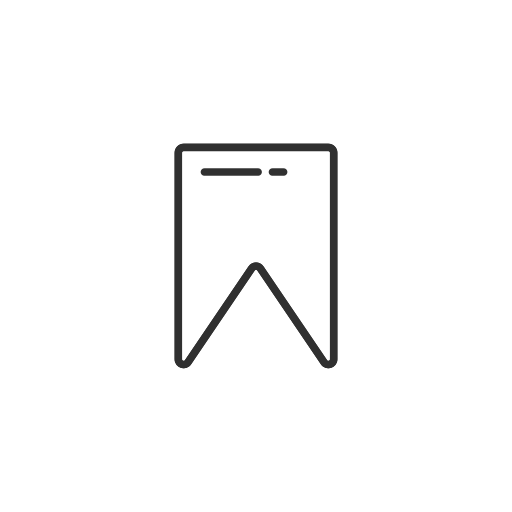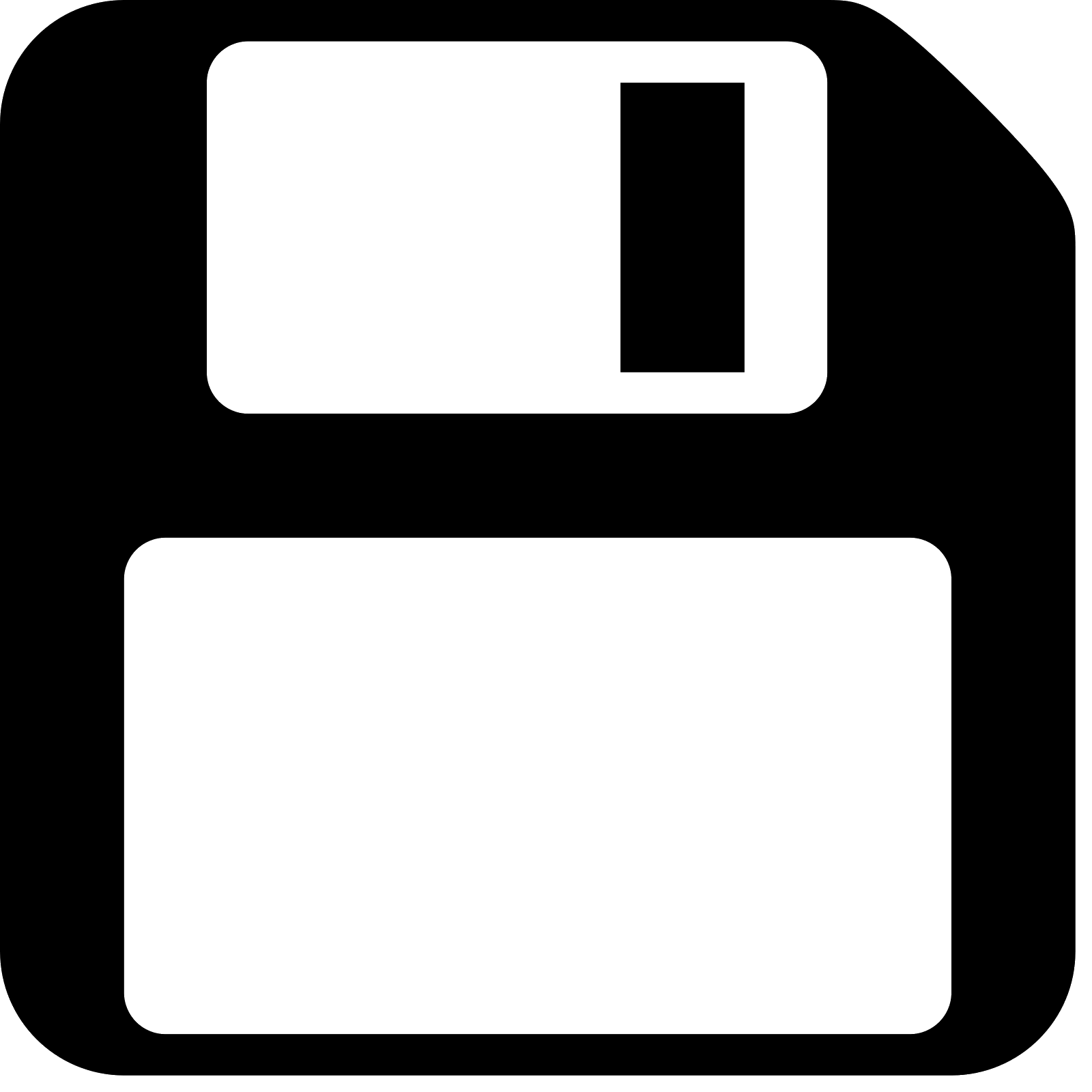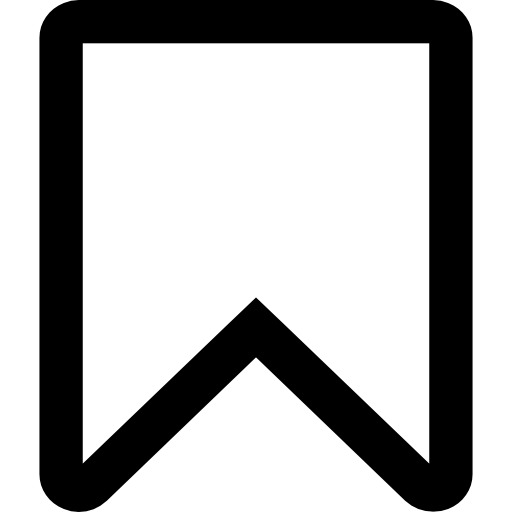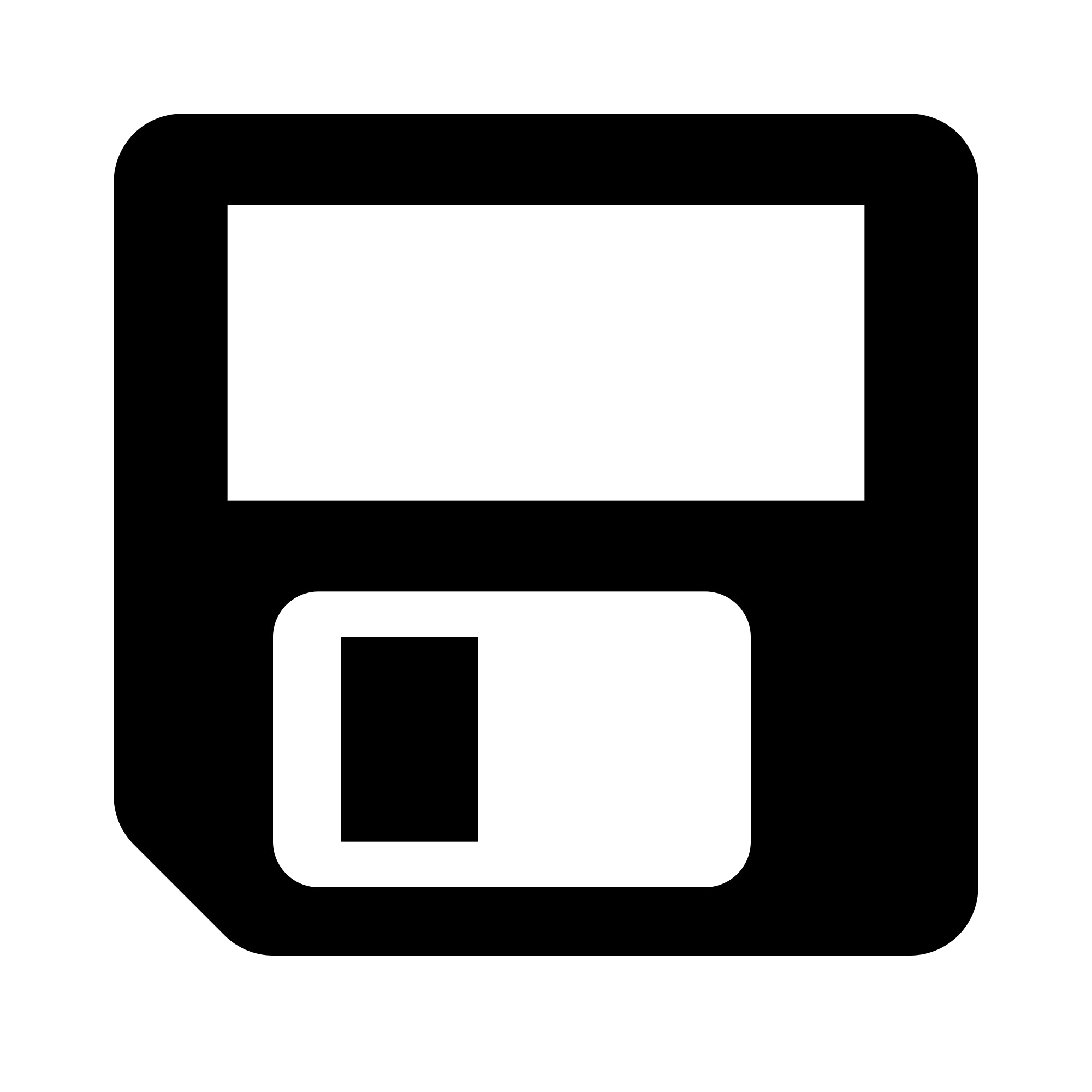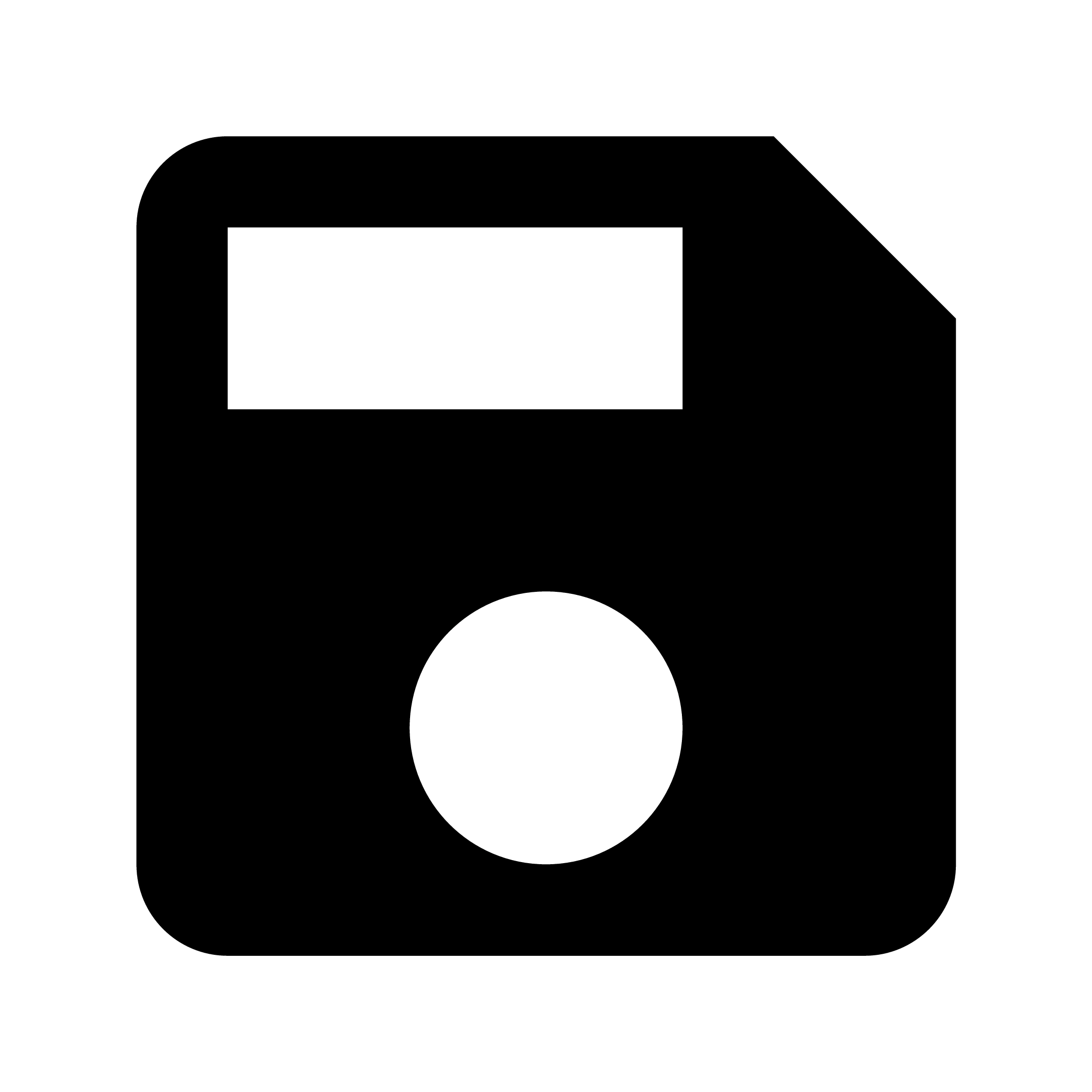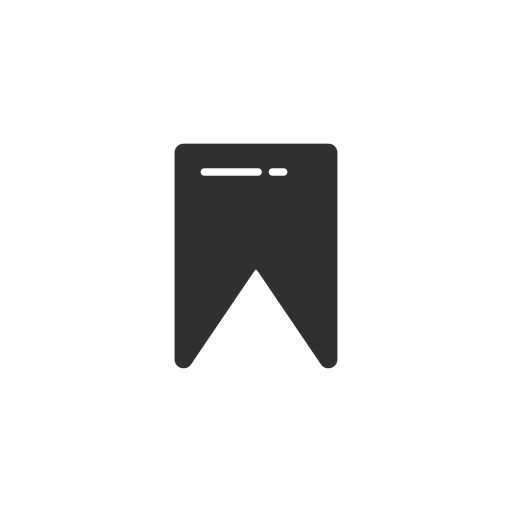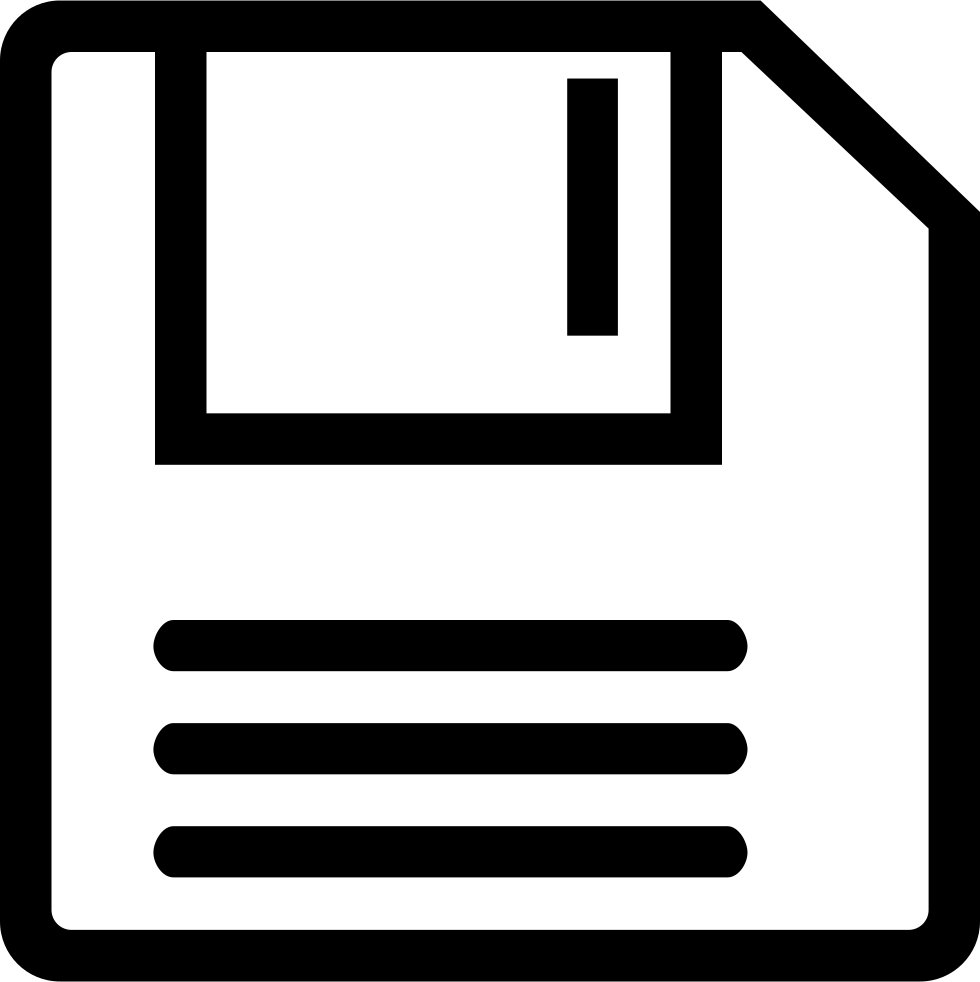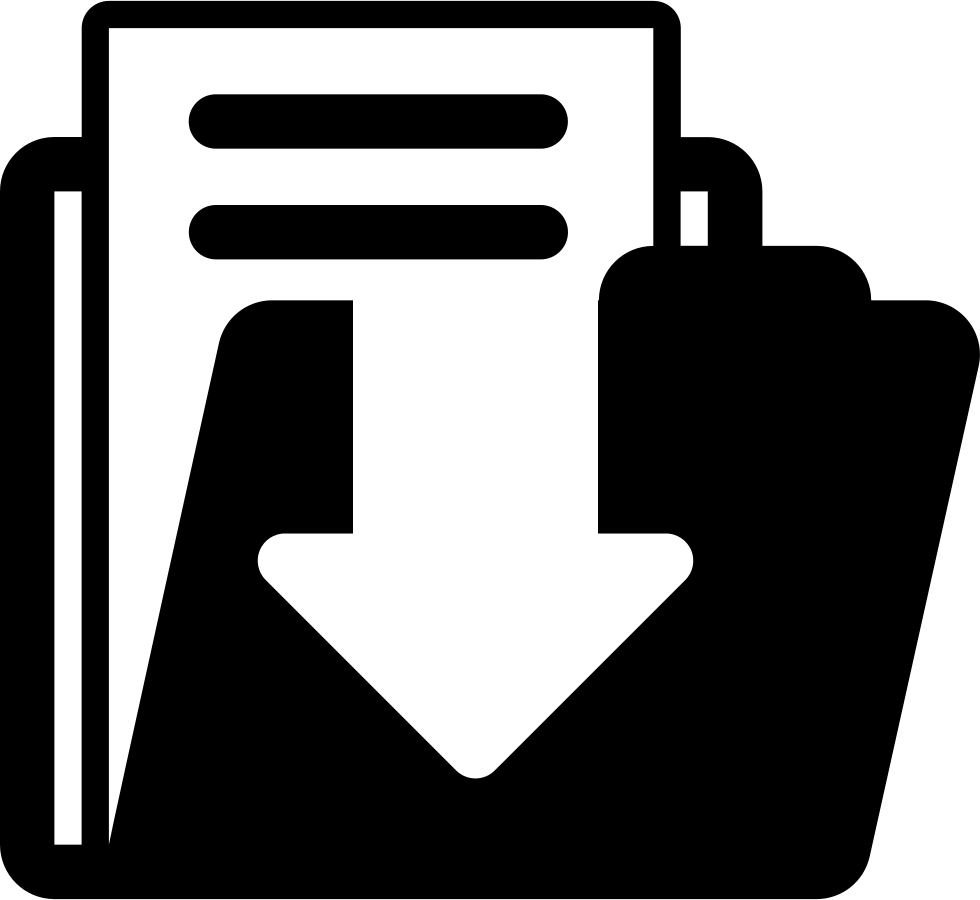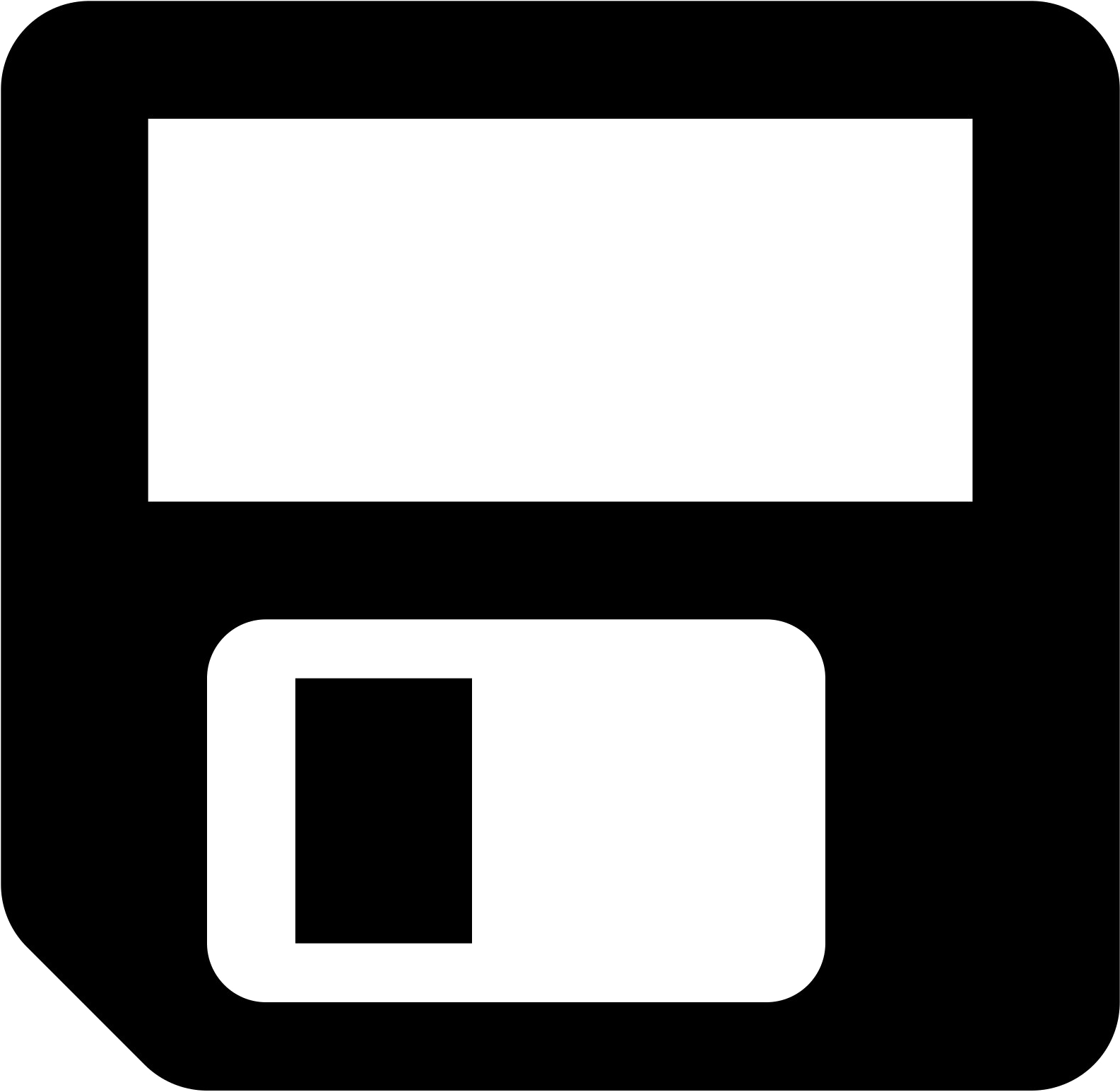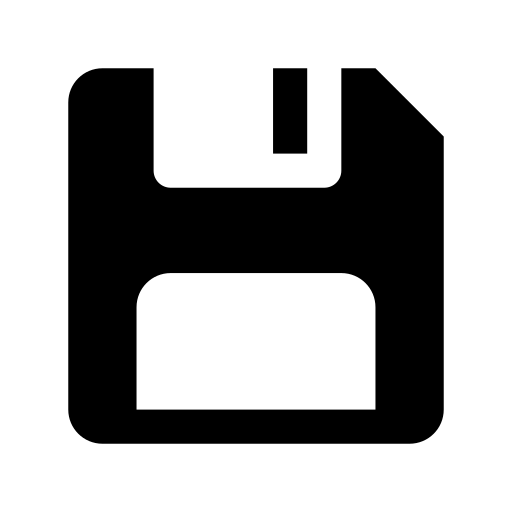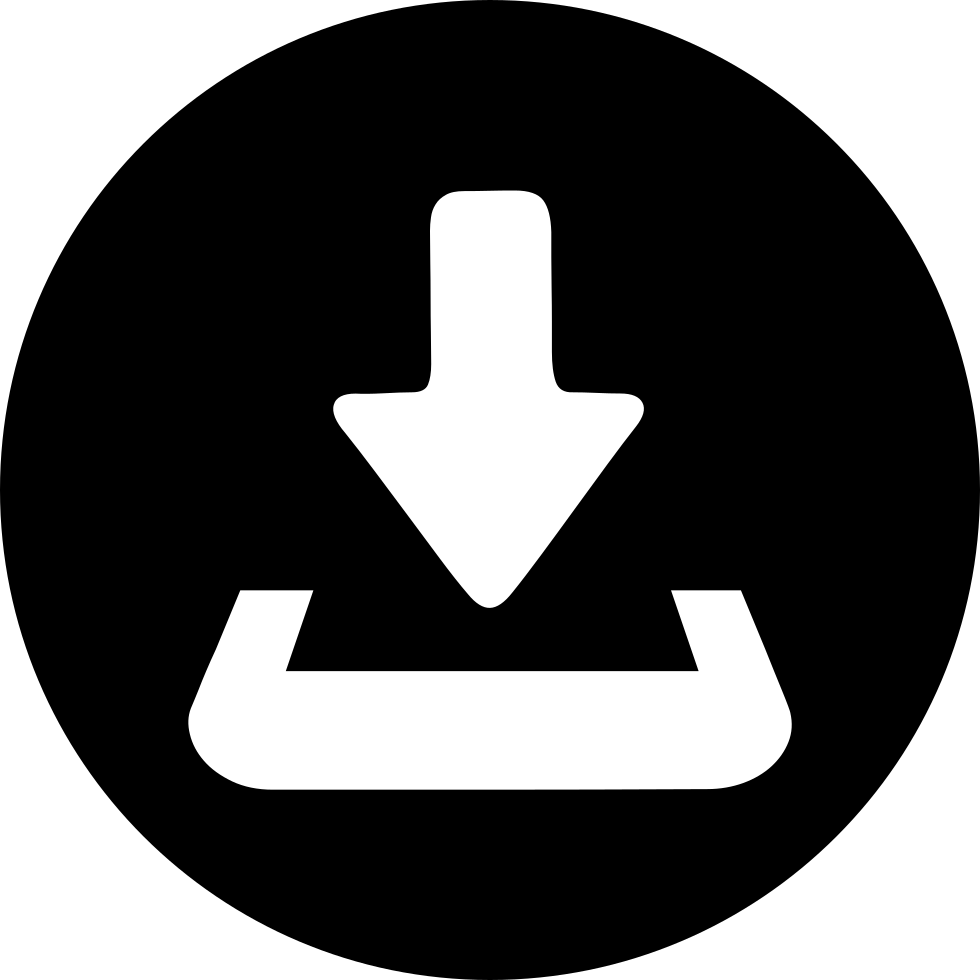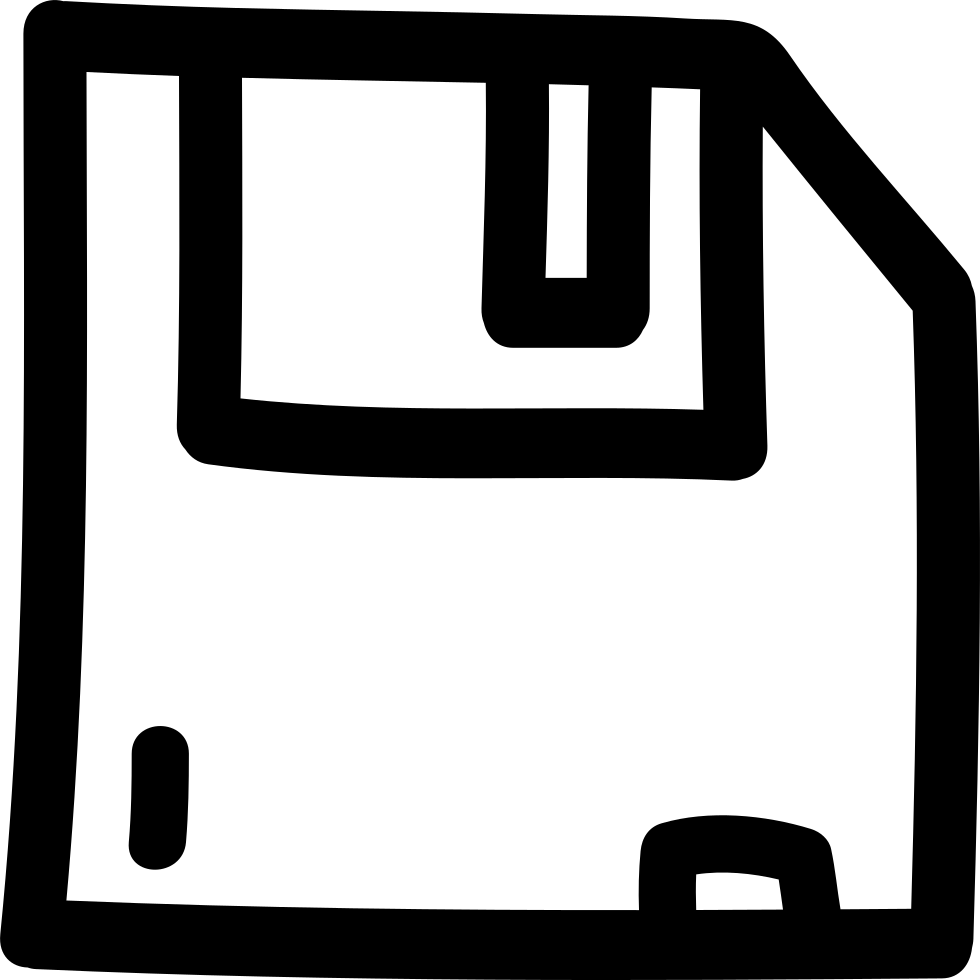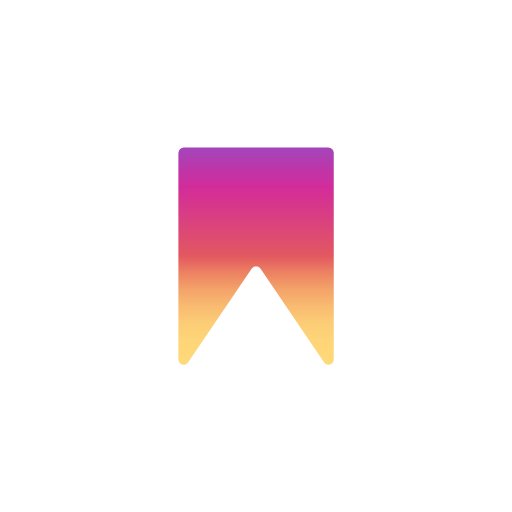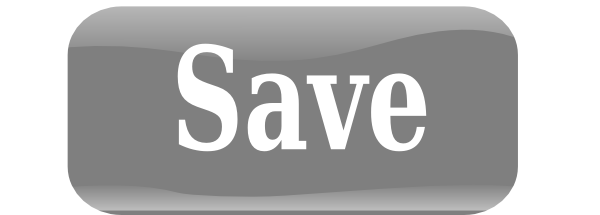Ang data sa Aâ   tulad ng isang floppy disk, CD-R,   drive, o hard drive ay kilala bilang pag-save. Halos lahat ng mga application ay may isang pagpipilian sa pag-save, na karaniwang magagamit sa ilalim ng â Fileâ drop-down menu o bilang isang floppy diskette icon. Kapag pinili mo ang pag -save, ang file ay nai -save sa ilalim ng dating pangalan nito. Kung ang file ay bago, ang  ay mag -udyok sa gumagamit na bigyan ito ng isang pangalan at itago ito sa ibang lugar.
Ang hitsura ng I -save ang icon ay tinutukoy ng tagalikha ng programa. Upang mapanatili ang pamilyar ng mga nakaraang aplikasyon ng computer, ang icon ng pag -save ay madalas na kahawig ng isang floppy disk, na dapat na kahawig ng isa sa mga imahe sa ibaba.
Ang mga pakete ng software ay tatanungin kung nais mong i -overwrite ang isang dating nai -save na file kapag nai -save mo ito. Ang nakaraang file ay mapalitan ng bagong bersyon kung na -click mo ang â â o â yes.â Piliin ang I -save bilang sa halip na i -save kung nais mong i -save ang file sa ilalim ng isang bagong pangalan o sa ibang.
Kung ang isang file ay hindi nai -save, nawala ito maliban kung ang software na ginagamit mo ay awtomatikong makatipid tulad mo. Nawala ang iyong trabaho kung, halimbawa, nagsusulat ka ng isang nobela at ang computer ay nawalan ng  o nag -crash at kailangang ma -restart.
Ang data ay nai -save saâ, na kung saan ay isang mabilis, pabagu -bago ng isip na aparato, habang nagtatrabaho ka. Si Ram ay pinangalanan na â Volatileâ dahil kapag tinanggal o naka -off ang power supply nito, nawawala ang data nito. Ang iyong disk, sa kabilang banda, ay â non-volatileâ storage dahil pinapanatili nito ang data nito kahit na matapos ang lakas.
Ang isang application ay nakakatipid sa lokasyon na iyong pinili. Ang software ay mag -imbak ng isang file sa pamamagitan ng default sa isang tinukoy na folder o sa pamamagitan ng paggamit ng huling nai -save na lokasyon. Maaari mong i -save ang file sa anumang folder o disk na iyong pinili, o gamitin ang default na lokasyon.
Kapag ginamit mo ang pag -save o i -save bilang pagpipilian sa iyong software, mayroon kang pagpipilian ng pag -save ng file sa iyong desktop. Upang gawin ito, i-click ang icon ng desktop o ang kaliwang bahagi ng pag-save bilang dialogâ. Pagkatapos ay mag -type ng isang pangalan para sa file sa kahon ng teksto ng File Name. Kung ninanais, baguhin ang uri ng file sa i-save bilang type drop-down box. Pagkatapos nito, i -click ang I -save.
Mayroong dalawang mga paraan upang makatipid ng isang file sa isa pang diskette o drive, tulad ng isang USB flash drive, hard drive, o network drive. Upang magsimula, piliin ang pagpipilian na I -save Bilang Habang Bukas ang File, at pagkatapos ay mag -browse sa iba pang disk. Piliin ang â Ang pcâ sa pag -save bilang kahon sa, halimbawa. Piliin ang lokasyon kung saan nais mong i -save ang file sa pamamagitan ng pag -click sa drive. Pagkatapos ay bigyan ang file ng isang pangalan at i -save ito.
Maaari mo ring kopyahin ang isa o higit pang mga file mula sa kung nasaan sila ngayon at i -paste ang mga ito sa isang diskette o iba pang aparato.
I -download ang I -save ang PNG Mga Larawan Transparent Gallery.
- I -save ang PNG file
Résolution: 600 × 270
Tamanho: 18 KB
Format d'image: .png
Télécharger
- I -save ang background PNG
Résolution: 2400 × 2400
Tamanho: 41 KB
Format d'image: .png
Télécharger
- I -save ang Disk PNG file
Résolution: 512 × 512
Tamanho: 7 KB
Format d'image: .png
Télécharger
- I -save ang png
Résolution: 512 × 512
Tamanho: 4 KB
Format d'image: .png
Télécharger
- I -save ang libreng imahe ng PNG
Résolution: 512 × 512
Tamanho: 16 KB
Format d'image: .png
Télécharger
- I -save ang Bookmark PNG Cutout
Résolution: 512 × 512
Tamanho: 4 KB
Format d'image: .png
Télécharger
- I -save ang Disk PNG Cutout
Résolution: 512 × 512
Tamanho: 3 KB
Format d'image: .png
Télécharger
- I -save ang file ng imahe ng PNG
Résolution: 1600 × 1600
Tamanho: 23 KB
Format d'image: .png
Télécharger
- I -save ang Png Image HD
Résolution: 600 × 296
Tamanho: 23 KB
Format d'image: .png
Télécharger
- I -save ang disk png
Résolution: 980 × 982
Tamanho: 9 KB
Format d'image: .png
Télécharger
- I -save ang disk png pic
Résolution: 512 × 512
Tamanho: 7 KB
Format d'image: .png
Télécharger
- I -save ang imahe ng disk png
Résolution: 512 × 512
Tamanho: 7 KB
Format d'image: .png
Télécharger
- I -save ang Mga Larawan ng PNG HD
Résolution: 512 × 512
Tamanho: 12 KB
Format d'image: .png
Télécharger
- I -save ang Disk PNG Clipart
Résolution: 512 × 512
Tamanho: 9 KB
Format d'image: .png
Télécharger
- I -save ang imahe ng PNG HD
Résolution: 512 × 512
Tamanho: 7 KB
Format d'image: .png
Télécharger
- I -save ang Transparent
Résolution: 1055 × 1280
Tamanho: 222 KB
Format d'image: .png
Télécharger
- I -save ang mga larawan ng PNG
Résolution: 512 × 512
Tamanho: 6 KB
Format d'image: .png
Télécharger
- I -save ang clipart ng PNG
Résolution: 512 × 512
Tamanho: 7 KB
Format d'image: .png
Télécharger
- I -save ang mga imahe ng bookmark PNG
Résolution: 715 × 715
Tamanho: 51 KB
Format d'image: .png
Télécharger
- I -save ang Bookmark PNG Pic
Résolution: 2289 × 2289
Tamanho: 113 KB
Format d'image: .png
Télécharger
- I -save ang walang background
Résolution: 512 × 512
Tamanho: 17 KB
Format d'image: .png
Télécharger
- I -save ang mga imahe ng Disk PNG
Résolution: 1600 × 1600
Tamanho: 135 KB
Format d'image: .png
Télécharger
- I -save ang Bookmark PNG
Résolution: 512 × 512
Tamanho: 3 KB
Format d'image: .png
Télécharger
- I -save ang mga larawan ng disk png
Résolution: 1600 × 1600
Tamanho: 18 KB
Format d'image: .png
Télécharger
- I -save ang Bookmark
Résolution: 512 × 512
Tamanho: 9 KB
Format d'image: .png
Télécharger
- I -save ang disk transparent
Résolution: 2000 × 2000
Tamanho: 61 KB
Format d'image: .png
Télécharger
- I -save ang larawan ng disk png
Résolution: 2133 × 2133
Tamanho: 34 KB
Format d'image: .png
Télécharger
- I -save ang Bookmark PNG file
Résolution: 512 × 512
Tamanho: 3 KB
Format d'image: .png
Télécharger
- I -save ang imahe ng bookmark PNG
Résolution: 512 × 512
Tamanho: 7 KB
Format d'image: .png
Télécharger
- I -save
Résolution: 980 × 982
Tamanho: 11 KB
Format d'image: .png
Télécharger
- I -save ang PNG cutout
Résolution: 980 × 900
Tamanho: 25 KB
Format d'image: .png
Télécharger
- I -save ang larawan ng png
Résolution: 600 × 264
Tamanho: 19 KB
Format d'image: .png
Télécharger
- I -save ang disk
Résolution: 1585 × 1545
Tamanho: 42 KB
Format d'image: .png
Télécharger
- I -save ang larawan ng PNG
Résolution: 512 × 512
Tamanho: 3 KB
Format d'image: .png
Télécharger
- I -save ang mga imahe ng PNG
Résolution: 980 × 980
Tamanho: 42 KB
Format d'image: .png
Télécharger
- I -save ang larawan ng disk png
Résolution: 980 × 980
Tamanho: 22 KB
Format d'image: .png
Télécharger
- I -save ang larawan ng bookmark png
Résolution: 512 × 512
Tamanho: 6 KB
Format d'image: .png
Télécharger
- I -save ang pic pic
Résolution: 600 × 215
Tamanho: 15 KB
Format d'image: .png
Télécharger
- I -save ang imahe ng PNG
Résolution: 600 × 270
Tamanho: 48 KB
Format d'image: .png
Télécharger